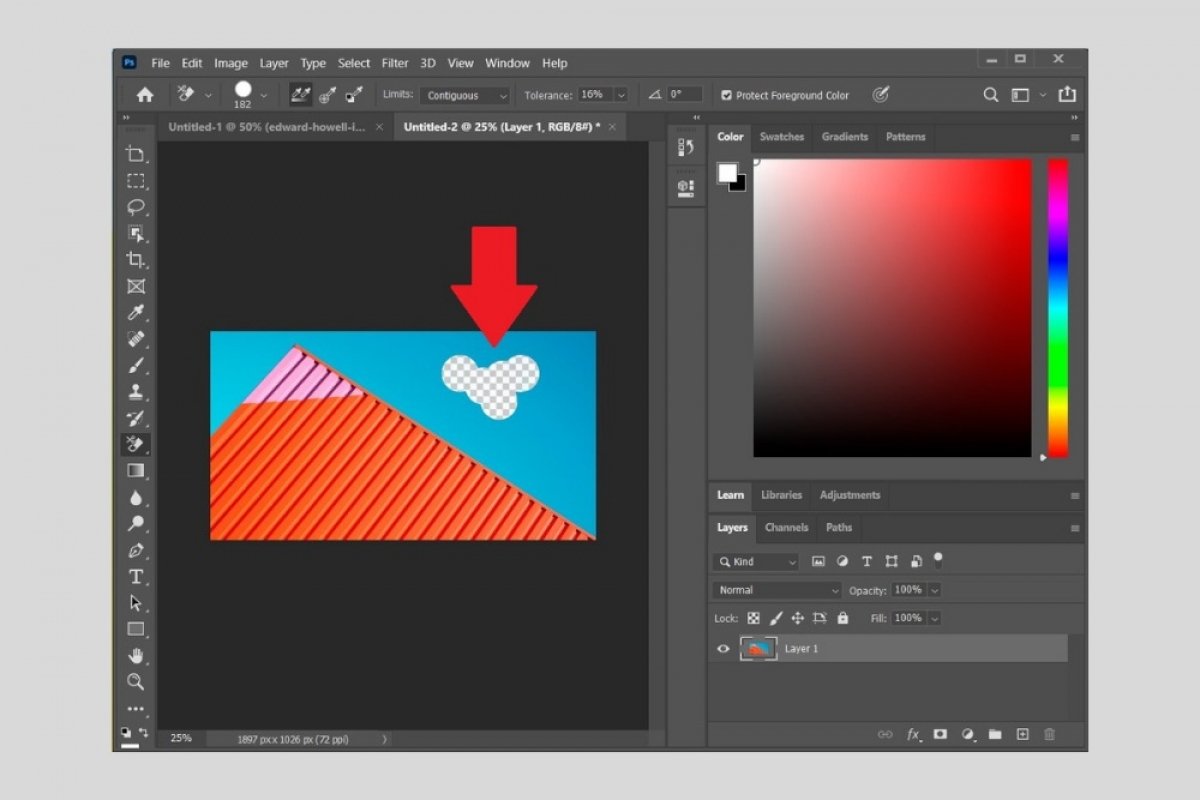Одна из самых популярных функций Photoshop - это возможность удалить фон с любого графического документа. Этот процесс может быть полезен в некоторых конкретных случаях, таких как изменение окружающей среды портрета или изменение неба в пейзаже. Далее мы очень подробно объясняем шаги, которые необходимо предпринять для удаления фона на фотографии.
Сначала откройте Photoshop и загрузите изображение, на котором вы хотите удалить фон. В этом случае мы удалим небо с фотографии, чтобы было видно только здание. Нажмите на инструмент Eraser Tool и выберите Background Eraser Tool. Вы также можете использовать инструмент Magic Eraser Tool, который является более быстрым, но в некоторых случаях менее точным.
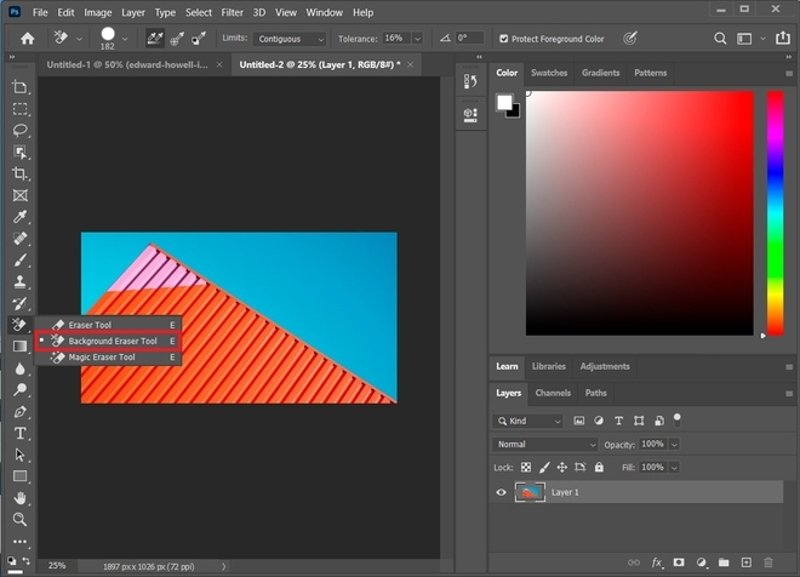 Удаление фона
Удаление фона
Измените чувствительность инструмента в соответствии с вашими потребностями. Чем ниже это значение, тем точнее удаление фона. Однако работа с ним займет чуть больше времени.
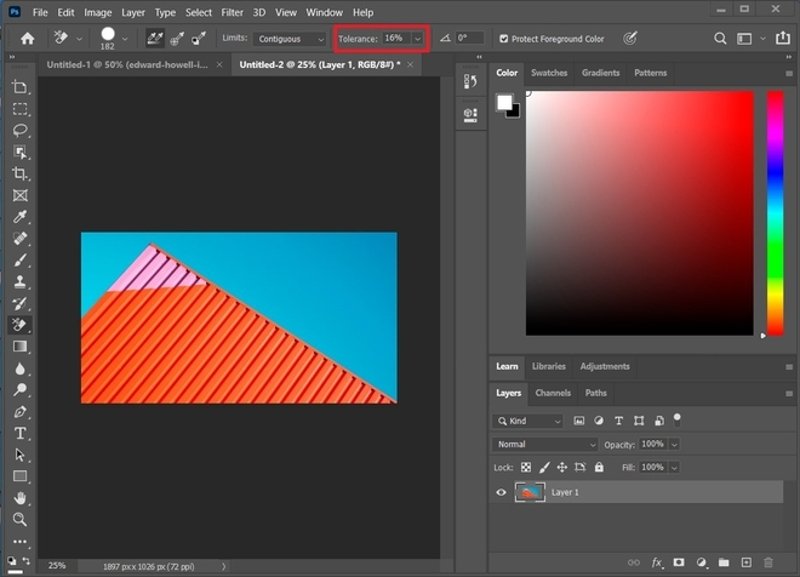 Изменить чувствительность инструмента
Изменить чувствительность инструмента
Теперь переместите курсор на изображение, начиная с области, принадлежащей фону. Окликайте по нему, постепенно его удаляя. Будьте осторожны, не дотрагивайтесь областей, не являющихся частью фона. В любом случае помните, что вы можете отменить любое изменение, используя комбинацию CTRL + Z.
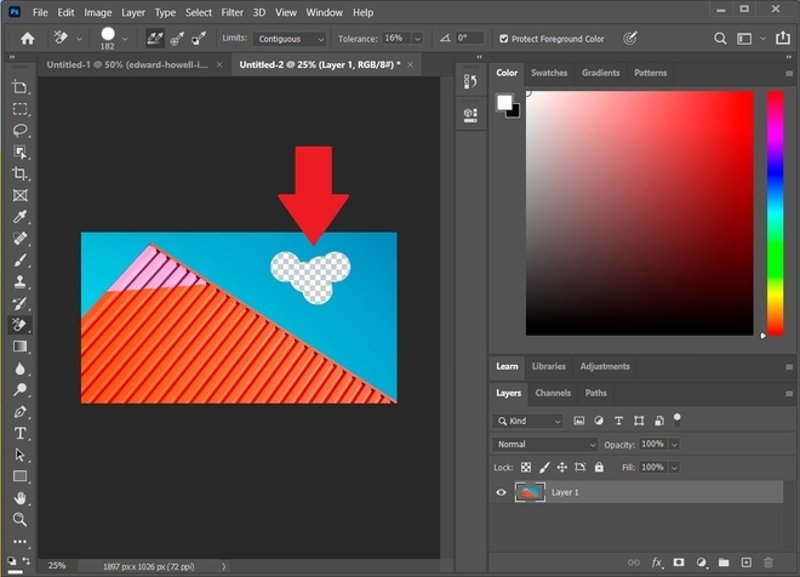 Постепенное удаление фона
Постепенное удаление фона
Когда вы закончите, вы увидите серо-белый клетчатый узор. Это означает, что эта область была стерта и является полностью прозрачной.
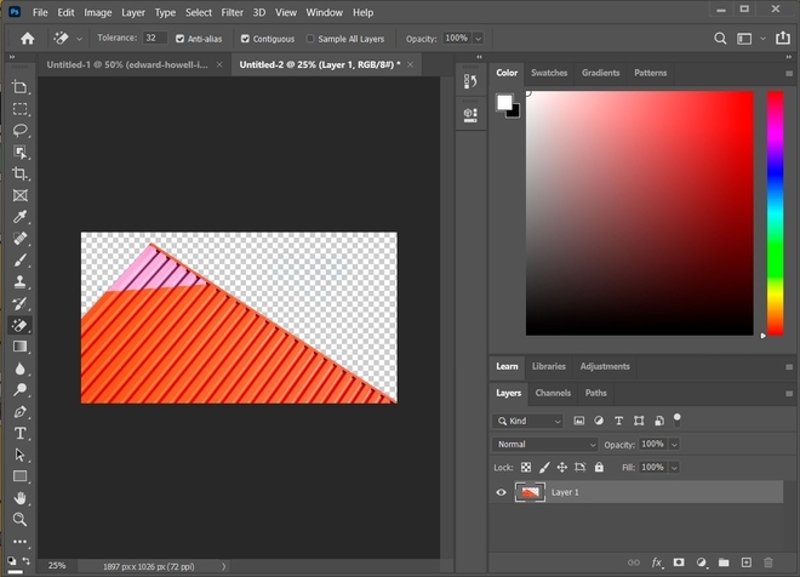 Фон удален
Фон удален
Если вашей целью с самого начала было заменить фон вашей фотографии другим, вам просто нужно вставить его на новый слой. Создайте его, нажав кнопку Create new layer.
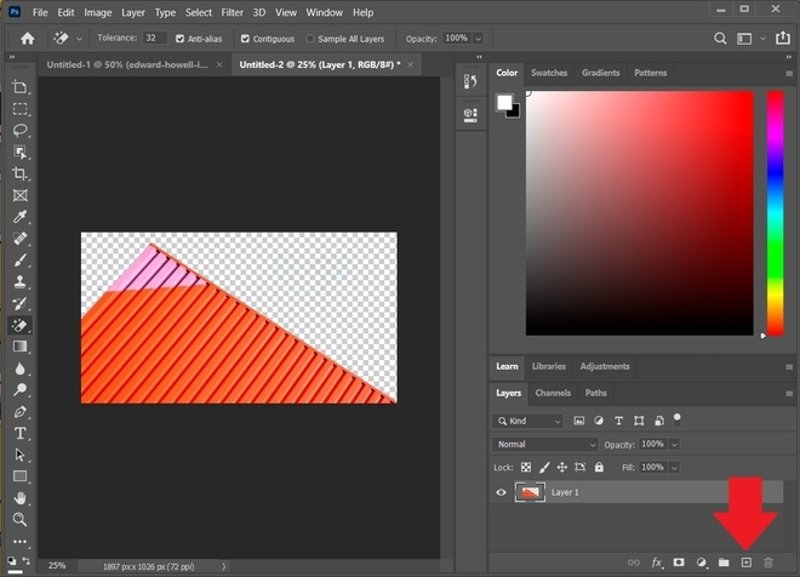 Добавить новый слой
Добавить новый слой
Убедитесь, что вы выбрали новый слой, и перетащите на него новый фон. Конечно, у вас также есть возможность использовать команду копирования и вставки, если вам так удобнее.
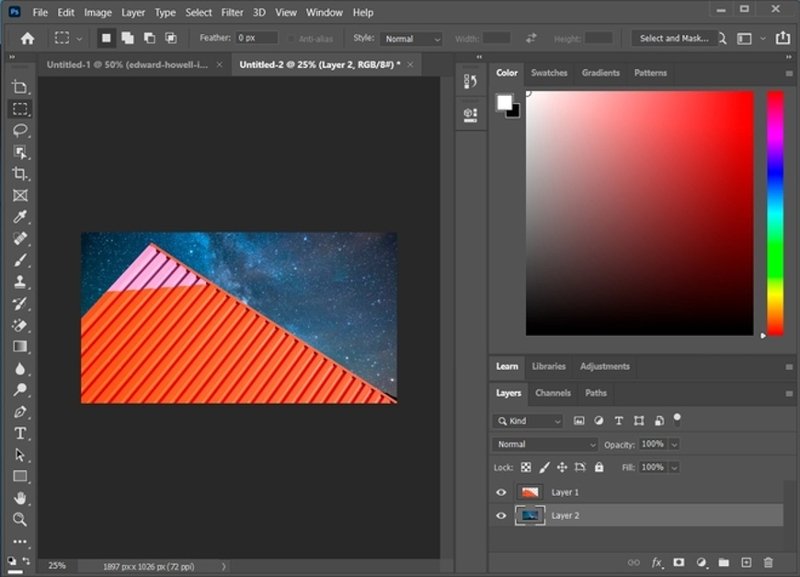 Новый фон
Новый фон
После выполнения этих действий ваша фотография будет иметь новый обновленный фон. И в заключение, не забывайте, что если вы хотите сохранить изображение без фона, соблюдая прозрачность, вы должны использовать формат PNG.